TikTokで動画をクロップする方法を知っていますか?使いやすい動画クロッパーを見つけられますか?MiniTool MovieMakerのこの記事では、TikTok用の動画をクロップするためのさまざまな方法を提供します。続きをお読みください。
なぜTikTok動画をクロップする必要があるのか?
動画を作成してTikTokにアップロードすることは、あなたの生活を共有し、あなたの考えを表現する素晴らしい方法です。しかし、作成を始める前に考慮すべき重要なことの1つは、TikTok動画のサイズです。
ご存知のように、TikTokはモバイルデバイスでの視聴用に設計されているため、縦型動画が最適です。一般的に、TikTok動画の最適なアスペクト比は9:16で、解像度は1080p x 1920pですが、コンテンツによっては1:1が適している場合もあります。
16:9のアスペクト比で動画をアップロードすると、画面の上下に黒いバーが表示されます。つまり、動画が携帯電話の画面いっぱいに表示されないということです。
同時に、動画のフレームは9:16でアップロードされた動画よりも小さく見え、人々の視聴体験に大きな影響を与えます。そのため、TikTok動画をクロップすることは、あなたの動画がTikTokの動画サイズの要件に合うようにするために不可欠です。
TikTok動画のサイズ以外にも、TikTok動画のフォーマット、長さ、フォーマットのサイズなど、TikTokに動画をアップロードする際に知っておくべきことがたくさんあります。もっと知りたいなら、次の投稿は読む価値があります。
WindowsでTikTok動画をクロップする方法
TikTokアプリにクロップ機能がないことにお気づきですか?実は、TikTokはこの機能を提供していないので、TikTokに動画をアップロードする前に、サードパーティのエディタで動画をクロップする必要があります。ここでは、最適な3つの動画編集ソフトをお勧めします。
#1、MiniTool MovieMaker
動画編集の初心者の方で、横長動画をクロップする方法がわからない場合、MiniTool MovieMakerを使ってみてください。MiniTool MovieMakerは簡潔なインターフェースと使いやすい機能を備えたWindowsベースの動画編集ソフトです。
TikTokプラットフォームに適した横長動画をクロップできるだけでなく、多くの基本的な動画編集機能をサポートしています。
主な機能:
- 様々なフォーマットのビデオ、画像、音声をインポートします。
- 数回クリックするだけで、動画の速度を変更し、動画を反転させます。
- トランジション、フィルター、字幕、アクション、アニメーションステッカーなどを追加するような様々な機能をサポートしています。
- 迅速な動画作成のための美しいテンプレートを提供します。
- 動画の分割、トリミング、クロップ、回転などをサポートします。
- 動画の解像度、フレームレート、ビットレートなどを変更することにより、高品質の動画をエクスポートします。
以下のステップに従って、WindowsでTikTok動画をクロップする方法を学びましょう。
ステップ1、下のダウンロードボタンをクリックして、この動画編集ソフトをダウンロードしてインストールします。そして、それを起動し、ポップアップウィンドウを閉じてインターフェースにアクセスします。
MiniTool MovieMakerクリックしてダウンロード100%クリーン&セーフ
ステップ2、「Import Media Files」をクリックして、動画/画像/音声を動画編集ソフトにアップロードします。次に、ファイルの右下にあるプラス(+)アイコンをクリックするか、タイムラインにドラッグ&ドロップします。
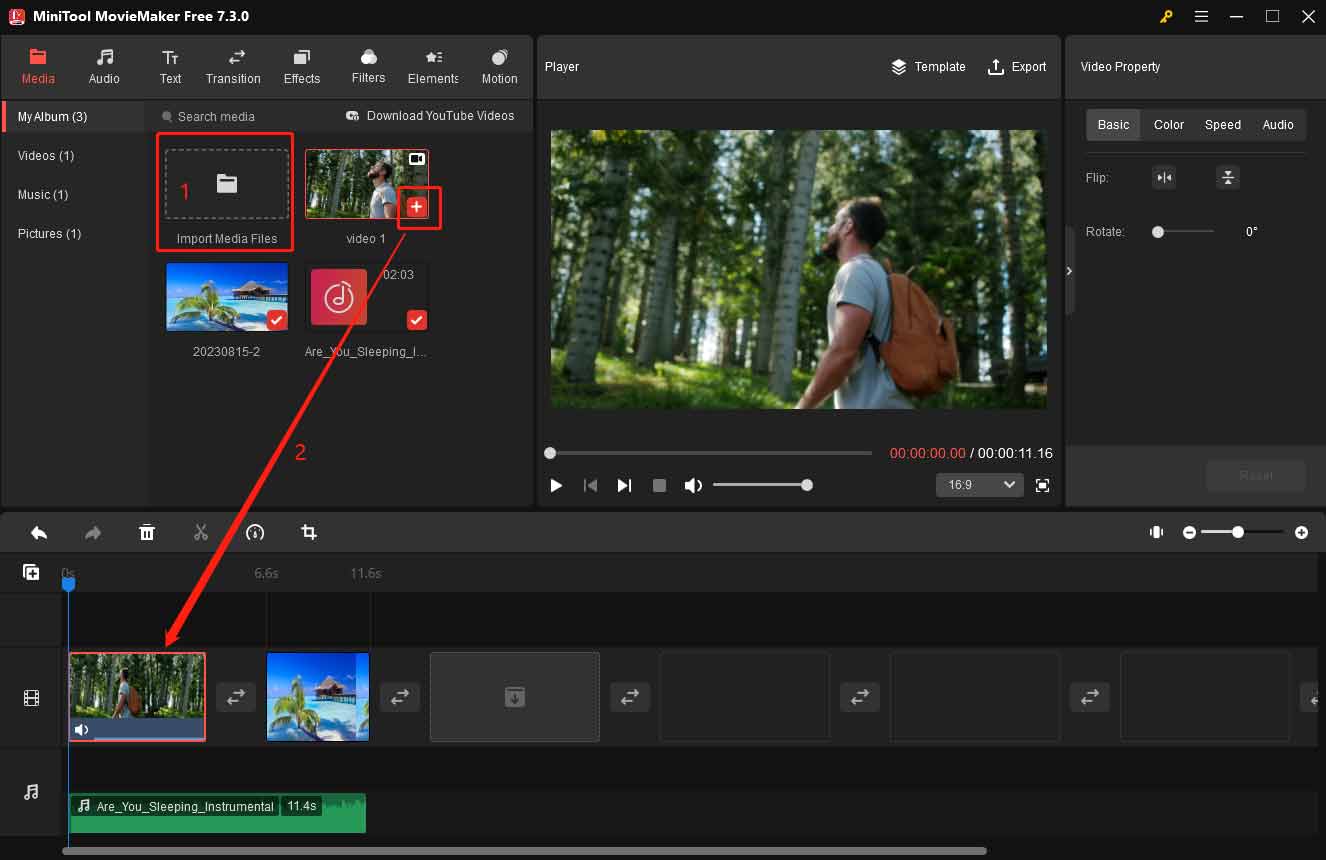
ステップ3、動画のアスペクト比が9:16かどうかをチェックします。そうでない場合、「Player」セクションの右下にあるドロップダウンリストを開き、9:16オプションを選択します。すると、動画の上下に黒いバーが表示されます。
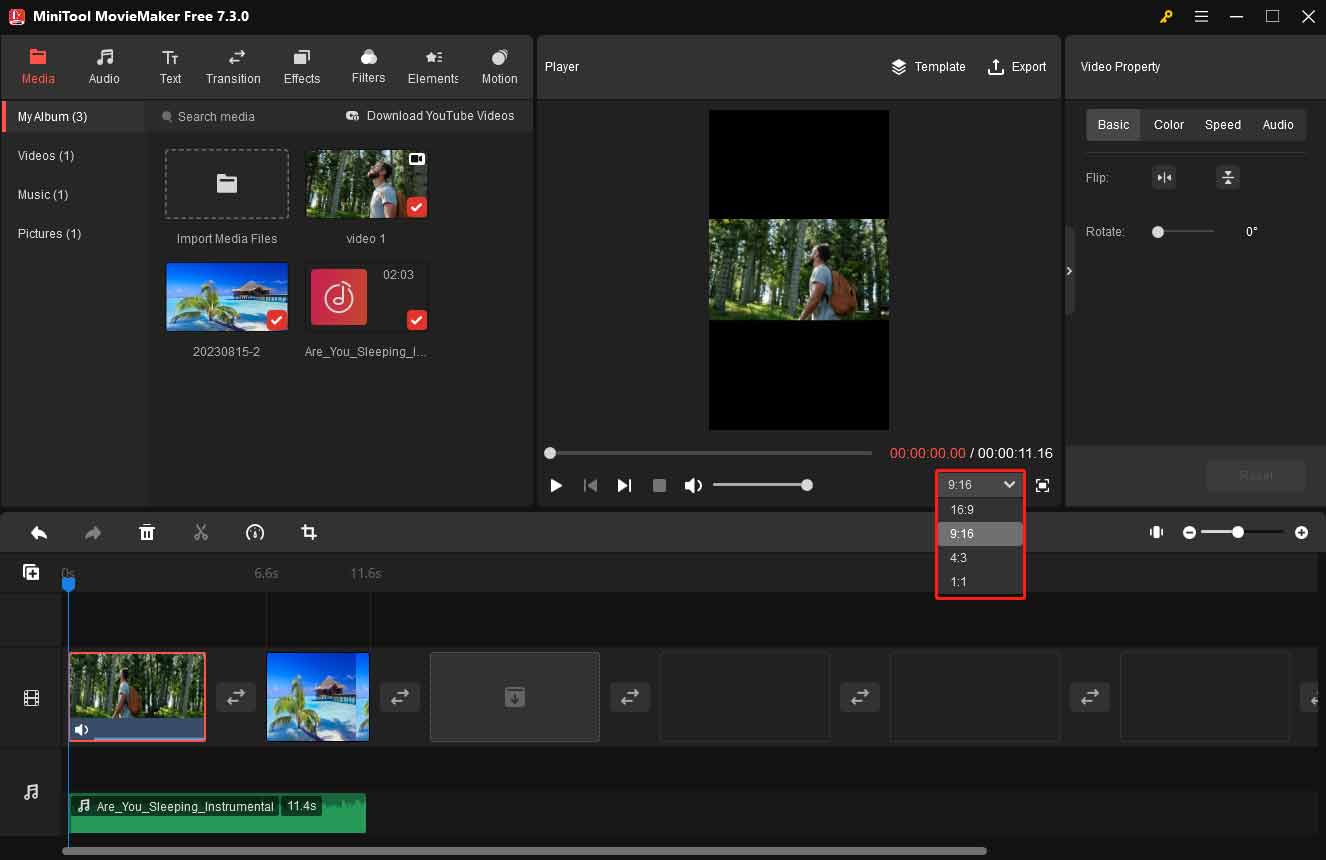
ステップ4、タイムライン上のターゲット動画をクリックし、タイムラインツールバーの「Crop」アイコンをクリックします。クロップ機能で画像をクロップすることもできます。
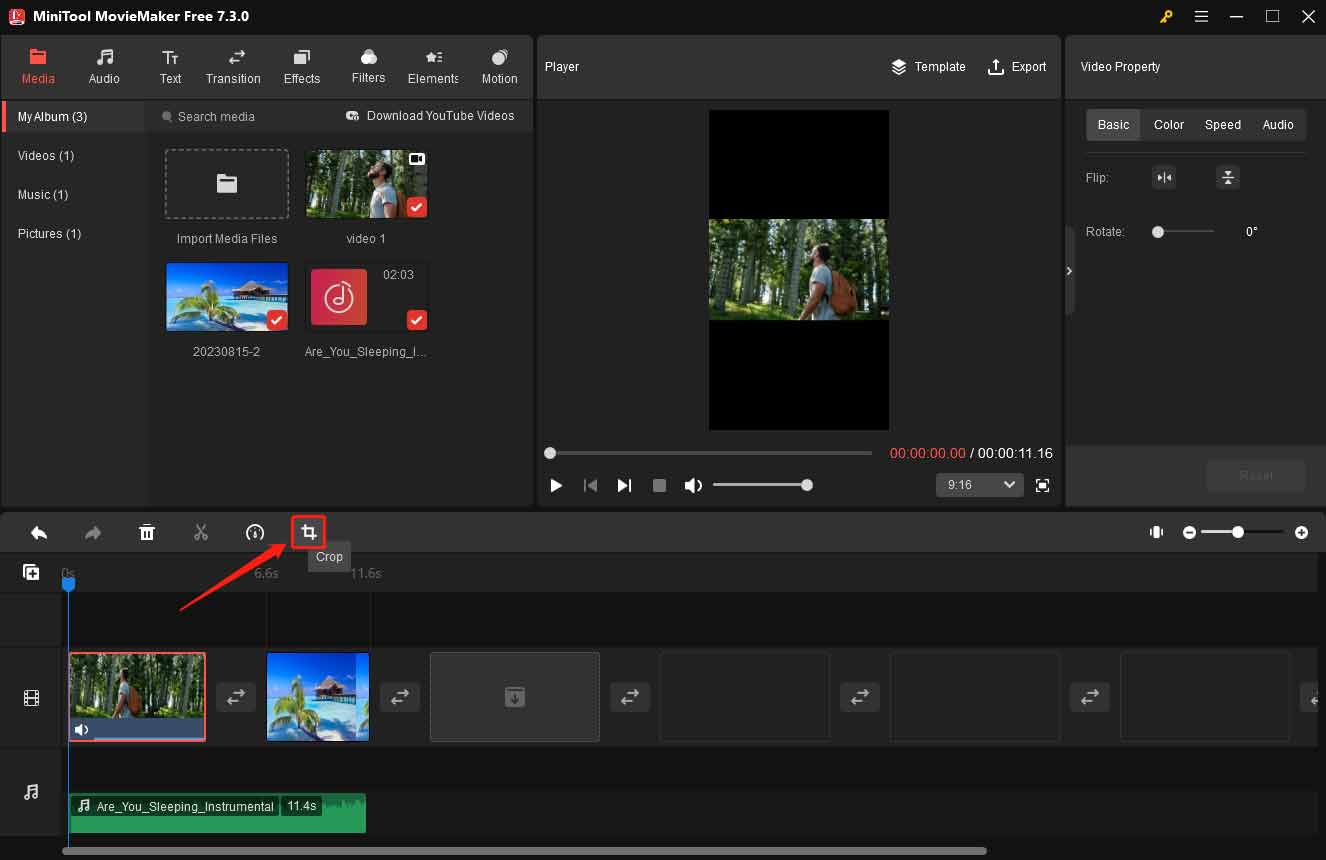
ステップ5、新しいポップアップウィンドウが表示されます。ポップアップの左下にある「Ratio」ドロップダウンメニューを展開します。利用可能なアスペクト比はOriginal Ratio(オリジナル比率)、16:9、4:3、1:1、3:4、9:16の6つあります。
9:16オプションを選択し、フレームをドラッグして画面に表示したいアスペクト比を保持します。「OK」をクリックして変更を保存します。
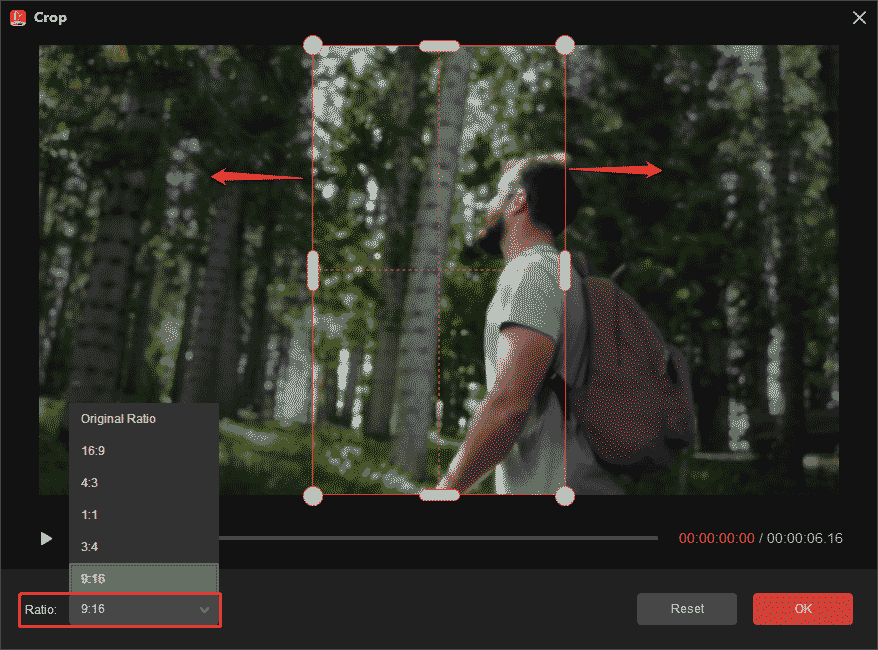
マウスカーソルを8つの方向(北、北東、東、南東、南、南西、西、北西)のいずれかに合わせます。マウスが両頭の矢印に変わったら、内側または外側にドラッグして適切な位置に移動します。「OK」をクリックして変更を保存するのを忘れないでください。
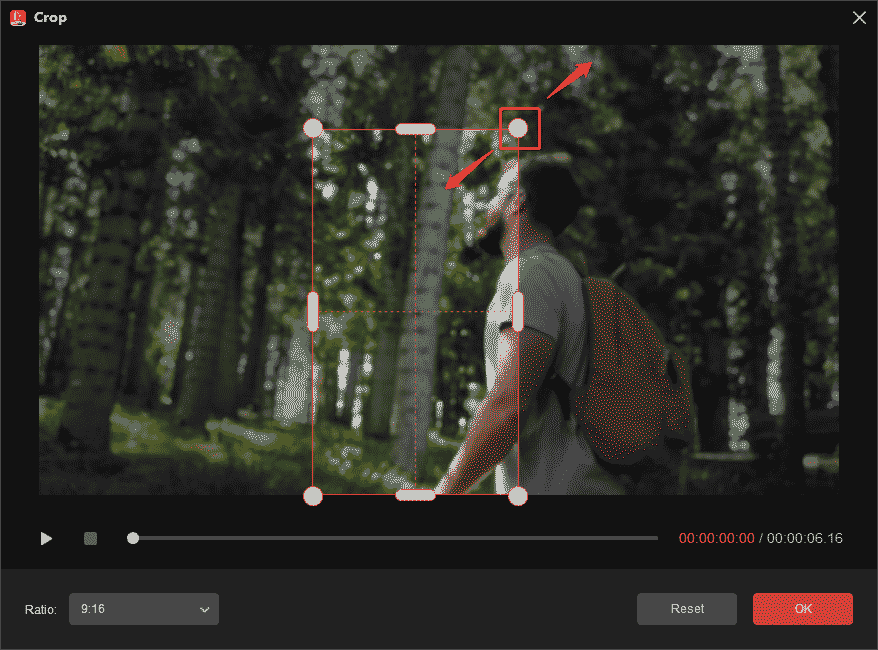
ステップ6、メインインターフェイスに戻り、「Player」セクションに移動します。黒いバーが消え、動画が完全に画面に表示されます。
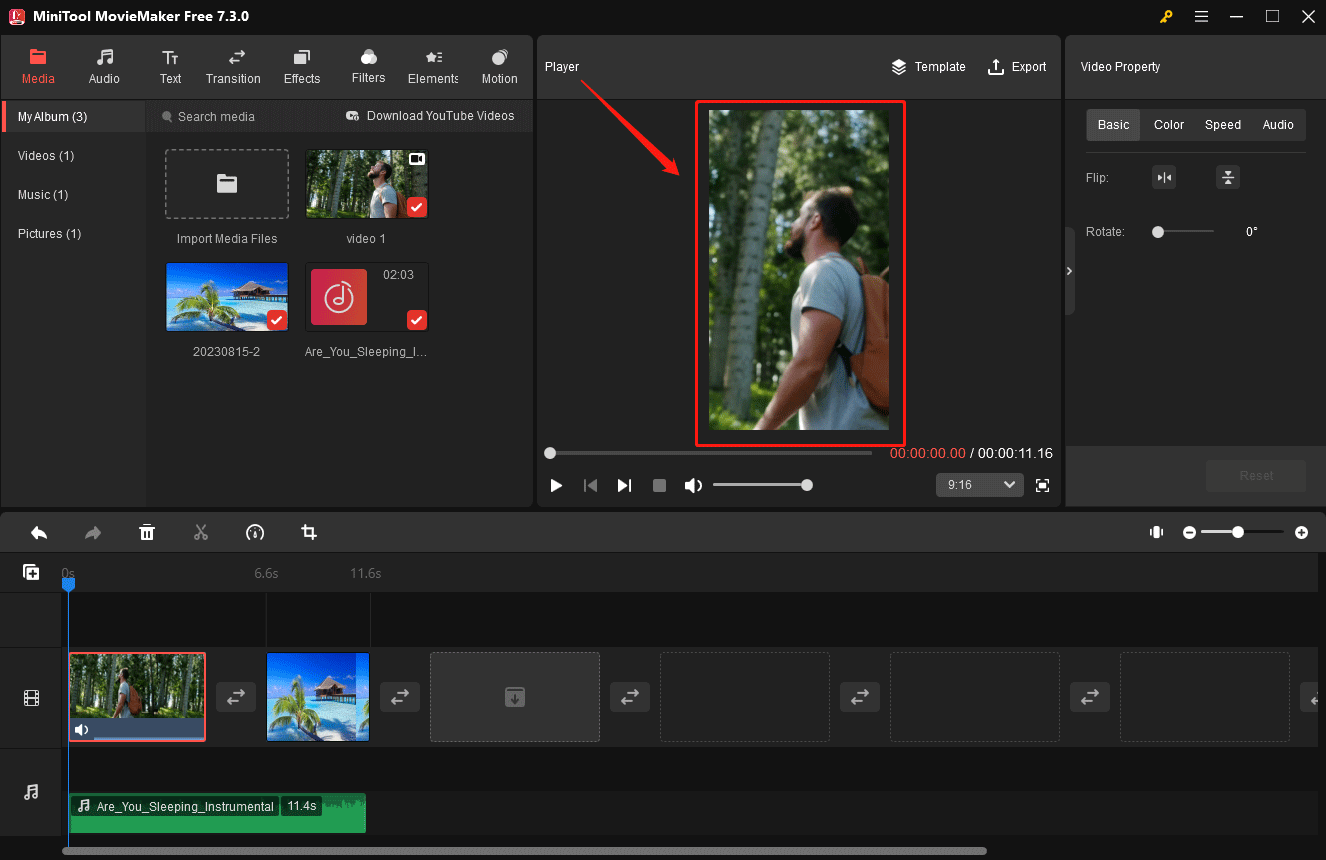
この投稿では、TikTokで動画をクロップしてリサイズする方法について詳しく説明します。Twitterでシェア
#2、FlexClip
TikTokで動画のサイズをクロップする方法を知りたいなら、FlexClipを使うのがいい選択です。これはオンライン動画クロッパーで、人気ソーシャルメディアプラットフォーム‐TikTokで要求される動画サイズを含め、好きなサイズで動画をクロップすることができます。
それに、クロップした後、MP4 (H264)、MOV、WEBMなど様々なフォーマットで動画を保存できます。それでは、FlexClipのクロップ機能ツールの使い方を見てみましょう。
ステップ1、ブラウザでFlexClipを開き、PCから動画をアップロードします。
ステップ2、左上にある16:9、1:1、9:16、4:5、21:9の5つのアスペクト比にマウスを合わせます。
ステップ3、TikTokに最も適した9:16オプションを選択します。
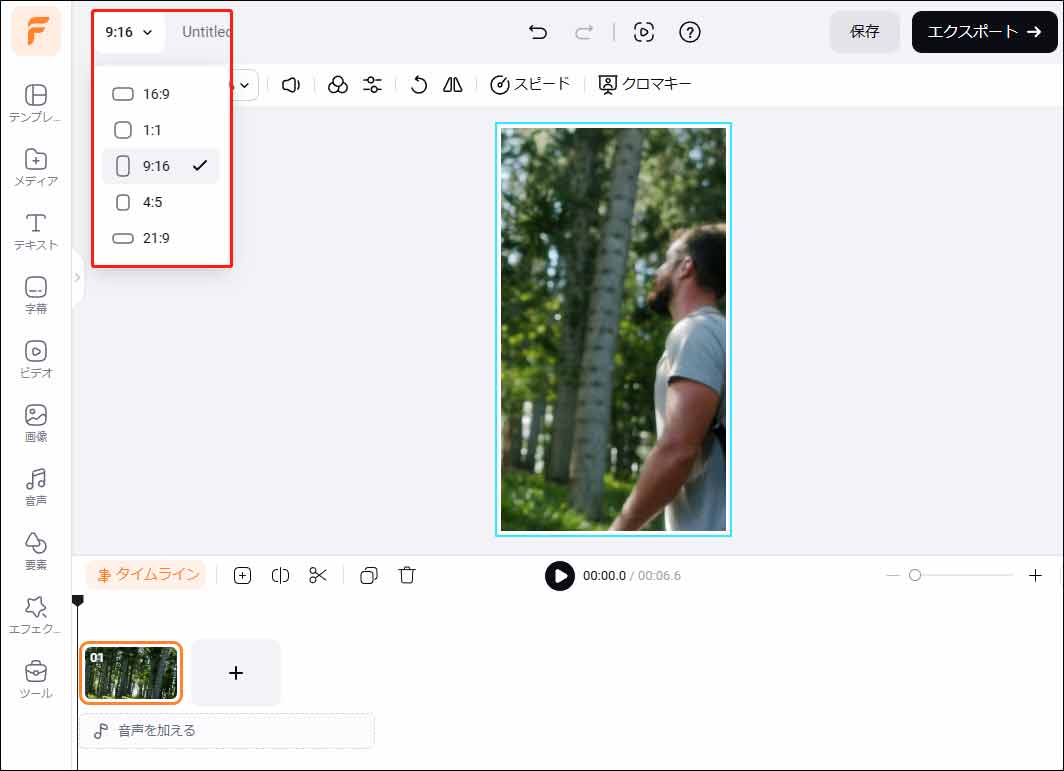
#3、VLCメディアプレーヤー
VLCメディアプレーヤーは、TikTokで動画をリサイズできるプロフェッショナルなクロップツールですが、上記のMiniTool MovieMakerやFlexClipと比べると、初心者には使いにくいかもしれません。
例えば、4辺から削除したいピクセル数を手動で設定する必要があります。また、クロップされた動画はVLCでプレビューできません。
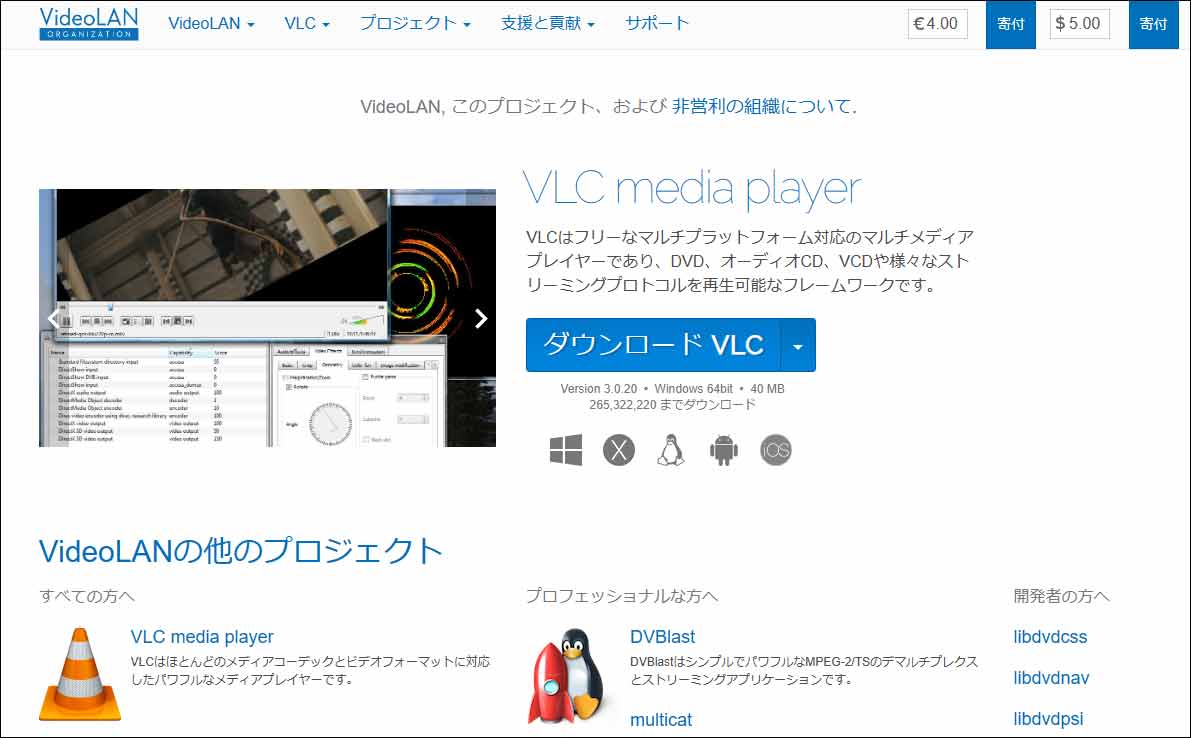
#4、Clideo
Clideo動画編集ソフトはWindows 10、11、または古いOSで動画をクロップすることができます。黒いバーを削除し、動画のアスペクト比を変更するために使用することができます。しかし、クロップ機能はほとんどの動画編集の状況で非常に制限されていることに注意してください。
例えば、以下のスクリーンショットを見ると、Clieoで選択できるアスペクト比は5つしかありません。そのため、多くの人々はMiniTool Movie Makerのような高度なエディタを選択します。
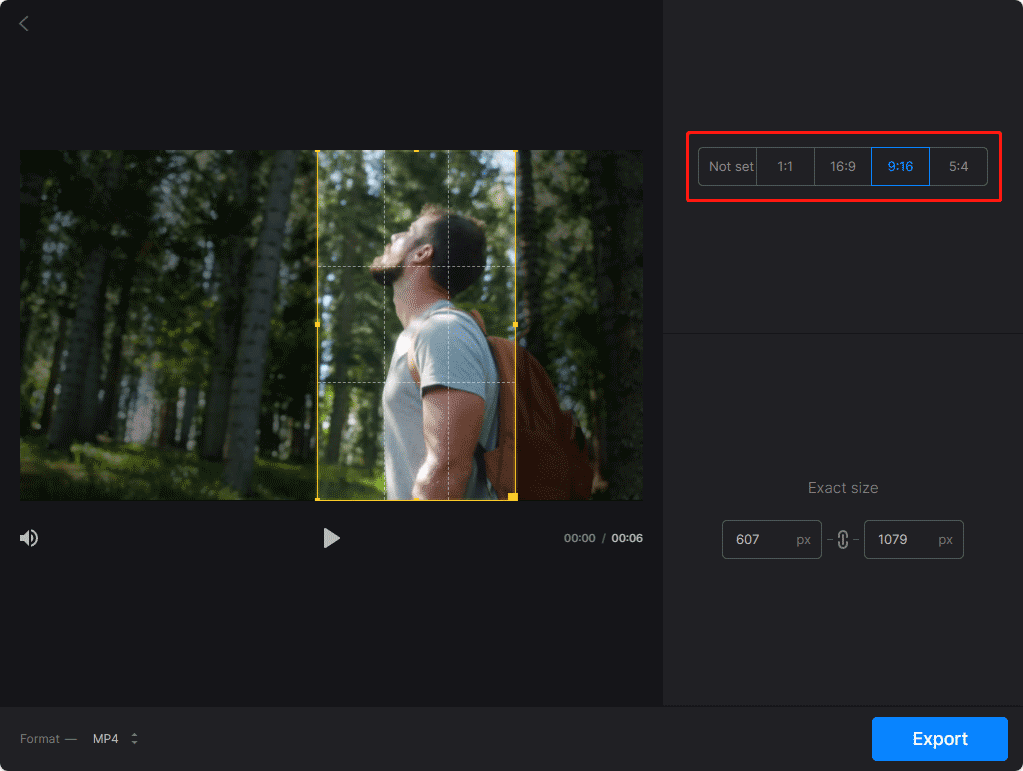
スマホのTikTok動画をクロップする方法
#1、携帯電話の内蔵クロップ機能を使って動画をクロップする
Windowsベースのクロッパーを使って動画のサイズを変更する以外に、携帯電話に内蔵されているクロップ機能を使うこともできます。iPhoneのカメラロールとAndroidのカメラロールの間で動画をクロップする方法はほとんど変わらないので、次のセクションではAndroidのTikTok動画をクロップする方法の手順は省略します。
それでは、iPhoneのTikTok動画をクロップする方法をステップに従って説明します。
ステップ1、カメラロールからクロップしたい動画を選択します。
ステップ2、画面右上の「編集」アイコンをクリックして、動画編集のインターフェースに入ります。
ステップ3、画面の右下にある「クロップ」をタップします。右上に移動し、「オプション」(三点アイコン)の隣にある「比率」アイコンをクリックします。すると、アスペクト比が表示されます。
ステップ4、9:16のアスペクト比を選択し、「完了」をクリックして動画を保存します。さらに、「ビデオを保存」または「ビデオを新規クリップとして保存」を選択することもできます。
#2、FilmoraGoで動画をクロップする
FilmoraGoは、動画や写真をクロップするAndroidユーザー向けのアプリです。FilmoraGoを使ってTikTokで動画をクロップする方法を見てみましょう。
ステップ1、Google Playストアからアプリをダウンロードしてインストールします。
ステップ2、FilmoraGoを開き、「新規プロジェクト」をクリックします。そして、アルバムやストックからクロップしたい動画や写真を選択します。
ステップ3、「インポート」ボタンをクリックして編集画面に進みます。トリム、音楽、テキスト、ステッカーなど様々なオプションが下部に表示されます。
ステップ4、「クロップとズーム」をクリックすると、「クロップとズーム」画面が表示されます。「クロップ」をクリックし、「9:16」のアスペクト比を自由に選択できます。もちろん、手動で動画をクロップすることもできます。
ステップ5、すべての編集を終えたら、「エクスポート」をクリックして動画を携帯のカメラロールに保存します。
#3、Googleフォトで動画をクロップする
Googleフォトは動画のクロップにも優れており、あらゆる動画を9:16のアスペクト比に調整することができます。以下の手順に従って、Googleフォトを使ってAndroid端末やiPhoneで動画をクロップすることができます。
ステップ1、モバイルデバイスでGoogleフォトを開き、クロップしたい動画を選択します。
ステップ2、画面の下にある「編集」ボタンをタップします。すると、アプリ内エディタが起動します。
ステップ3、「クロップ」をタップすると、動画の下にクロップボックスが表示されます。
ステップ4、クロップスライダーを手動で調整し、動画を9:16のアスペクト比にリサイズします。最後に「コピーを保存」をタップして変更を保存してください。
FilmoraGoとGoogleフォトを使用する以外にも、TikTok動画をクロップする方法を解決するためのサードパーティアプリがたくさんあります。以下に一部の無料動画クロッパーを紹介します。
- iMovie (iOSで利用可能)
- PowerDirector (iOSとAndroidで利用可能)
- AndroVid (Androidで利用可能)
よくある問題
結論
TikTokにはクロップ機能がありませんが、クロップされた動画を取得するために使用できる他の方法はたくさんあります。この記事では、TikTok動画をクロップする方法の問題を簡単に解決するために、一部のサードパーティのクロップツールを紹介します。
また、MiniTool MovieMakerの使用中に問題が発生した場合は、[email protected]までお問い合わせください。できるだけ早くお返事いたします。




ユーザーコメント :